
ビットコイン取引量No.1のbitFlyer(ビットフライヤー)の口座開設方法をわかりやすく解説します。

最短で今日中にでも取引できるよ!

無料で作れるので、作っておいて損はないニャ
bitFlyer(ビットフライヤー)の口座開設
画像付きで最初から最後まで解説していきます。
初心者でも画面通りに進めていけば、簡単に口座開設ができます。
新規登録

bitFlyer(ビットフライヤー)公式サイトにアクセス
右上の[新規登録]をクリック
メールアドレスの登録
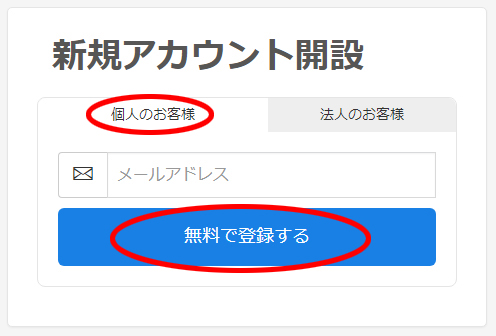
新規アカウント開設画面になります。ここでは個人のお客様の口座開設方法を説明します。
[個人のお客様]を選択し、[メールアドレス]を入力
[無料で登録する]をクリック
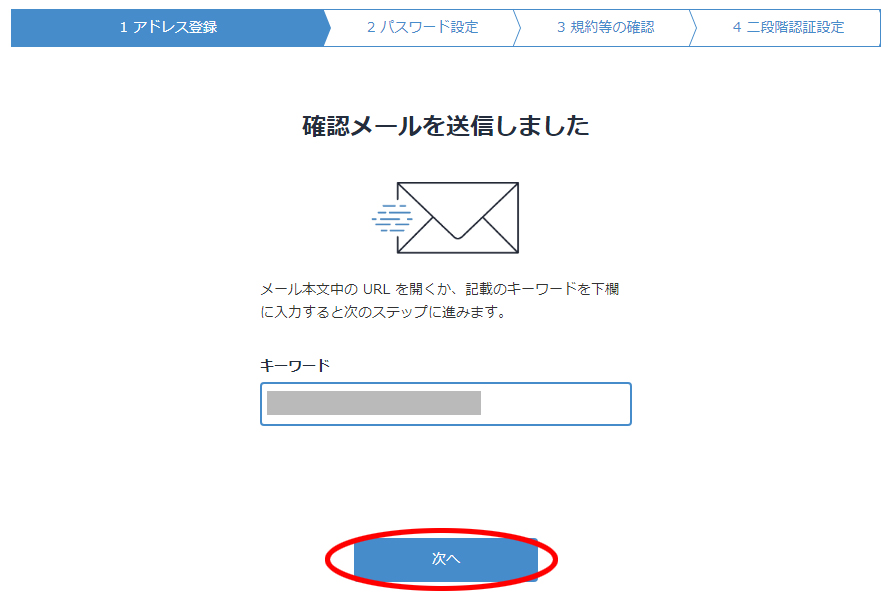
入力したメールアドレス宛にキーワードが記載されたメールが届きます。
[キーワード]欄にキーワードを入力
[次へ]をクリック
パスワードの設定
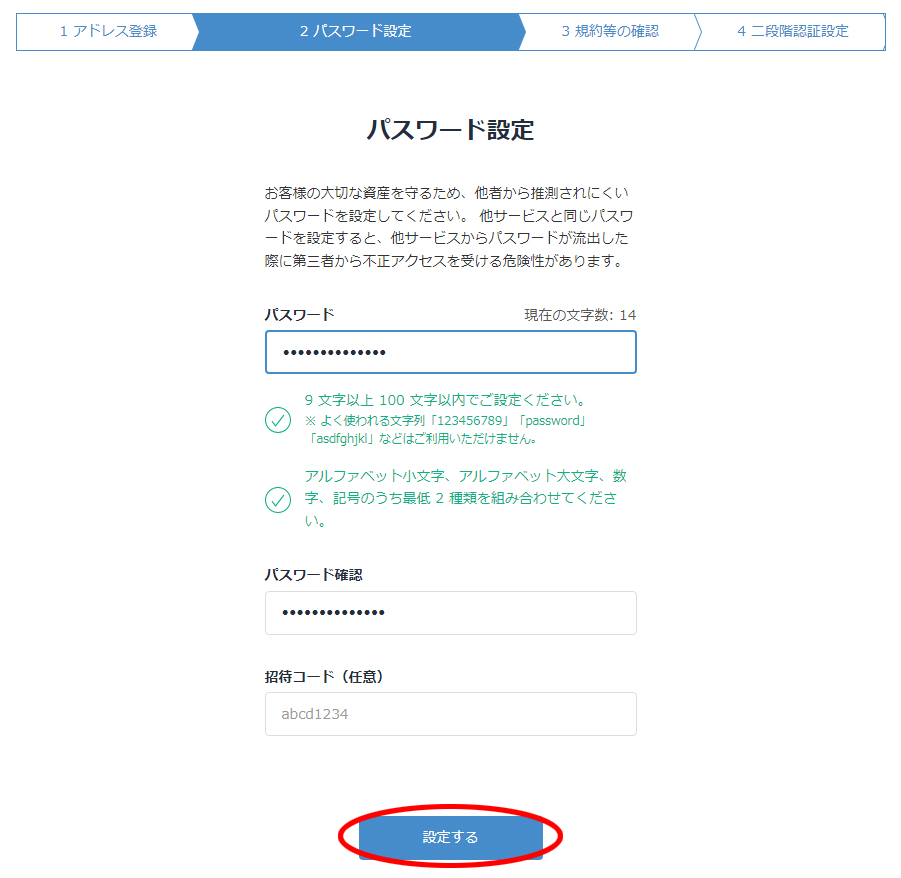
説明をよく読み[パスワード]の欄に9文字以上100文字以内のパスワードを入力
[パスワード確認]の欄にパスワードを入力
[設定する]をクリック
規約等の確認
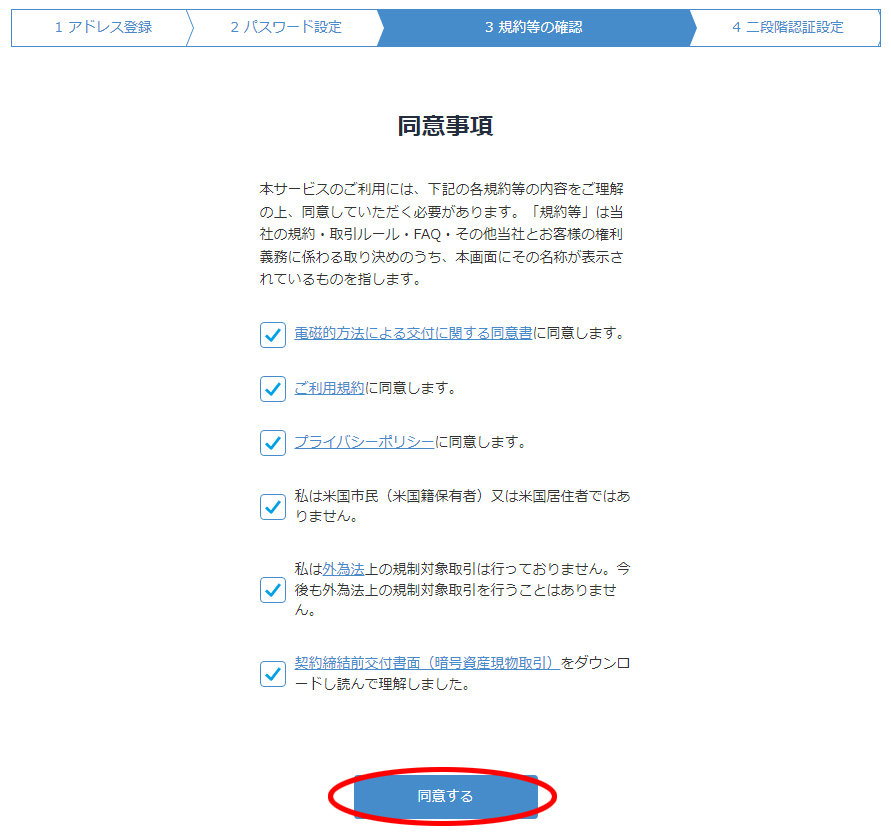
規約等をよく読み問題がなければ全てにチェック
[同意する]をクリック
二段階認証設定
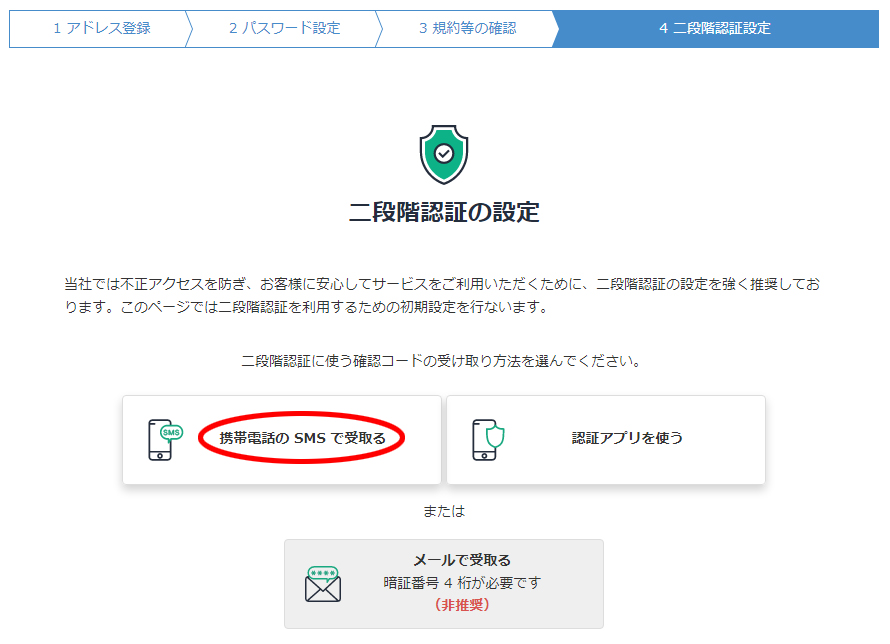
二段階認証には、以下の3種類が使えます。
・ 携帯電話のSMS
・ 認証アプリ
・ メール
[携帯電話のSMS]または[認証アプリ]が推奨されています。
ここでは手軽で安全性の高い[携帯電話のSMS]での二段階認証について解説します。
携帯電話のSMSでの二段階認証
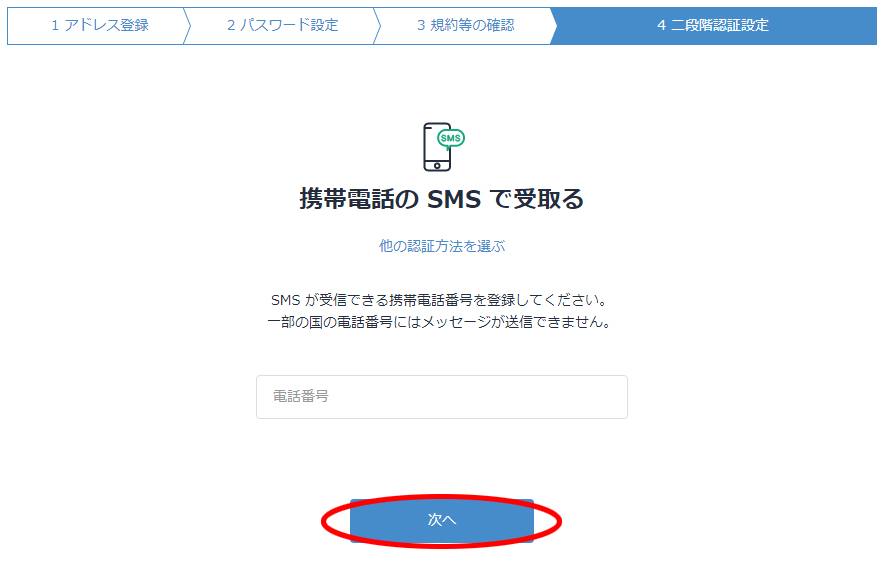
前画面で[携帯電話のSMSで受取る]をクリック
携帯電話の電話番号を入力
[次へ]をクリック

SMSで[確認コード]が届くので[確認コード]を入力
[認証する]をクリック

二段階認証が必要な個所にチェック(必須項目は必ずチェック)
[設定する]をクリック
本人確認
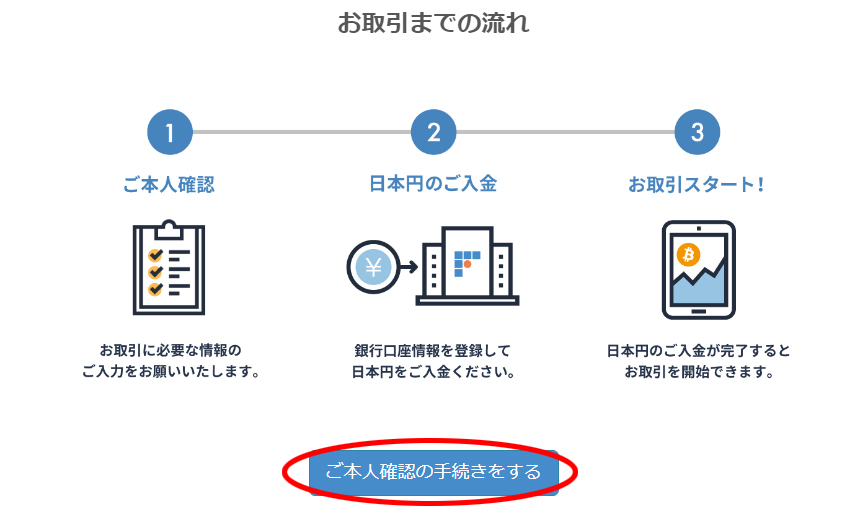
[ご本人確認の手続きをする]をクリック
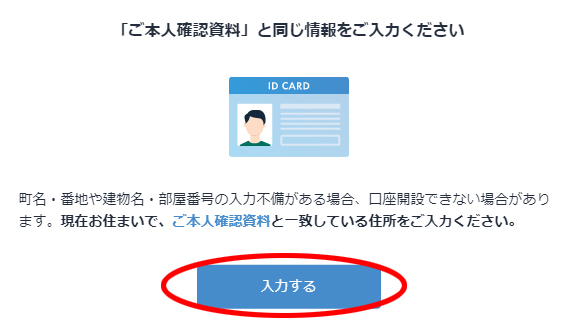
[入力する]をクリック
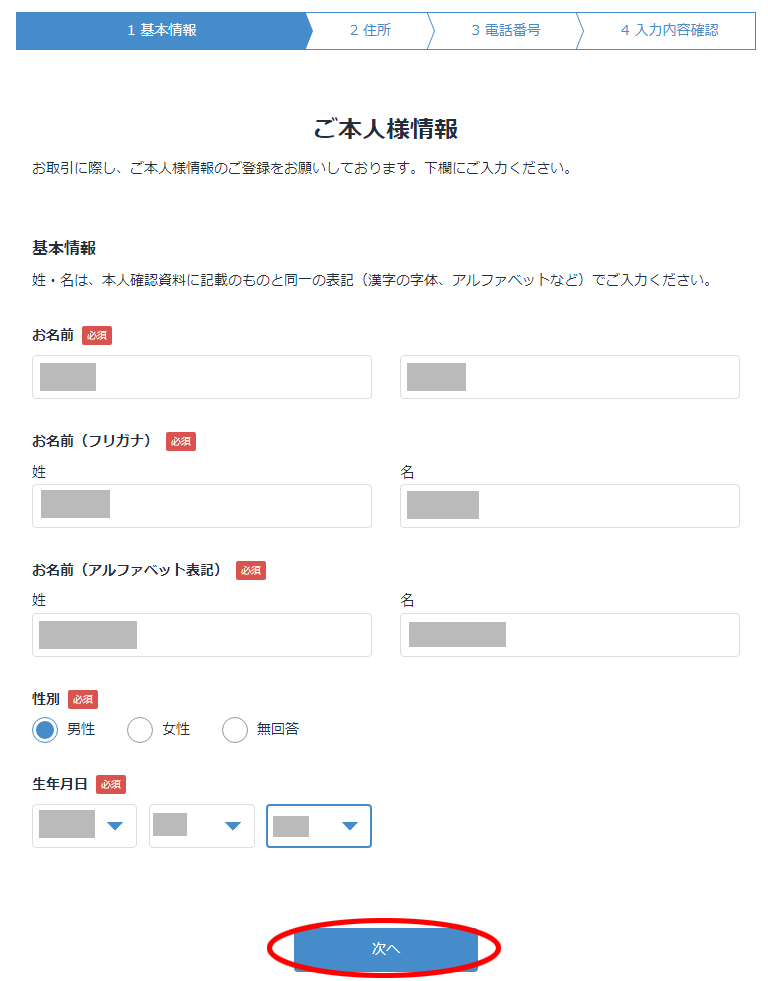
[お名前][性別][生年月日]などの[基本情報]を入力
[次へ]をクリック

[ご住所]を入力 ※本人確認書類と同じ住所を入力してください。
[次へ]をクリック
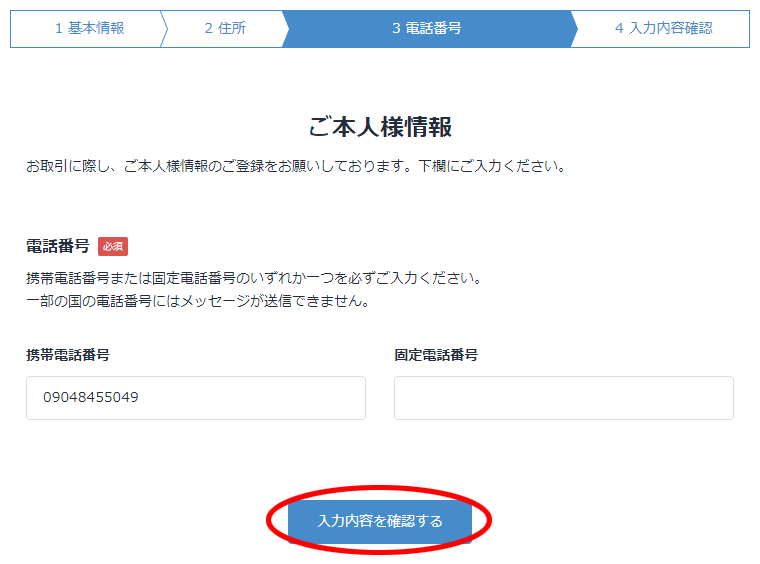
[携帯電話番号]または[固定電話番号]を入力
[次へ]をクリック
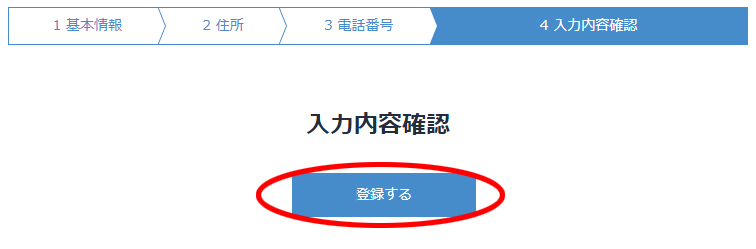
入力内容確認画面がでます。
間違いがなければ[登録する]をクリック
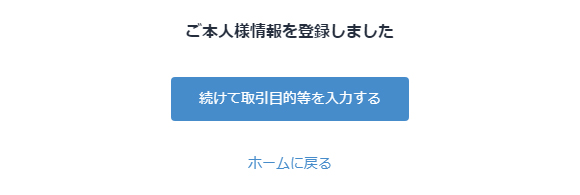
ご本人様情報の登録が完了しました。
[続けて取引目的等を入力する]をクリック
取引目的等の確認
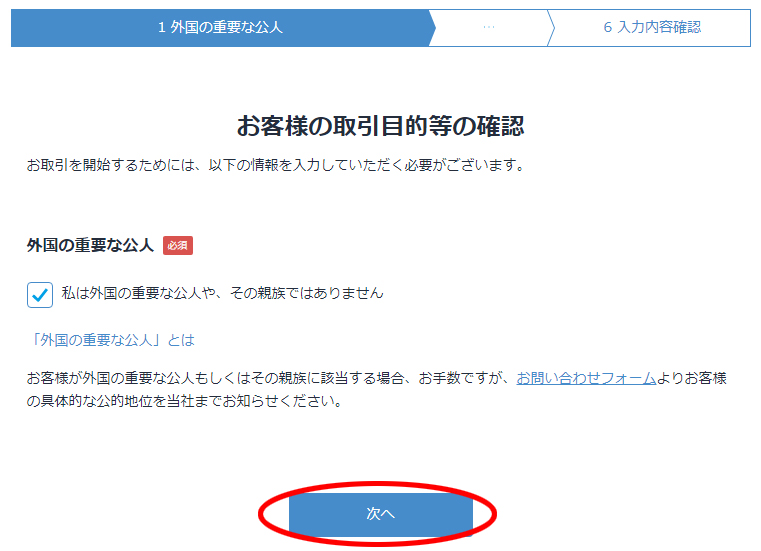
内容を確認して問題がなければチェック
[次へ]をクリック
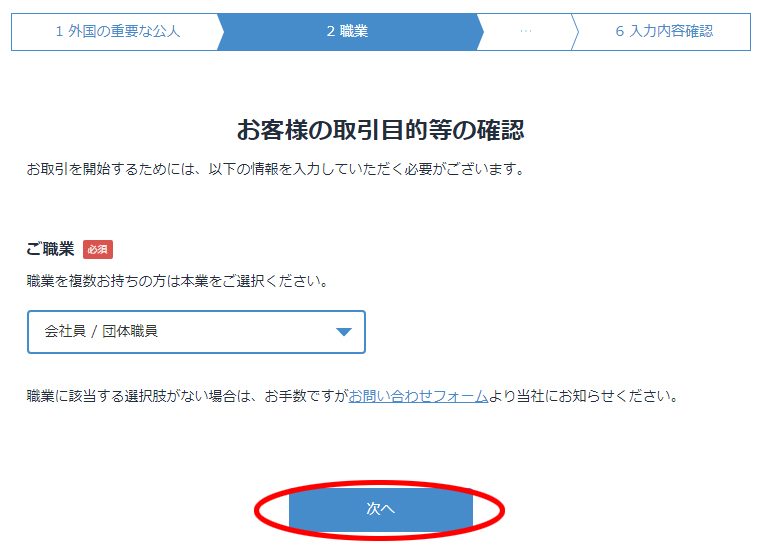
[ご職業]をプルダウンリストから選択
[次へ]をクリック
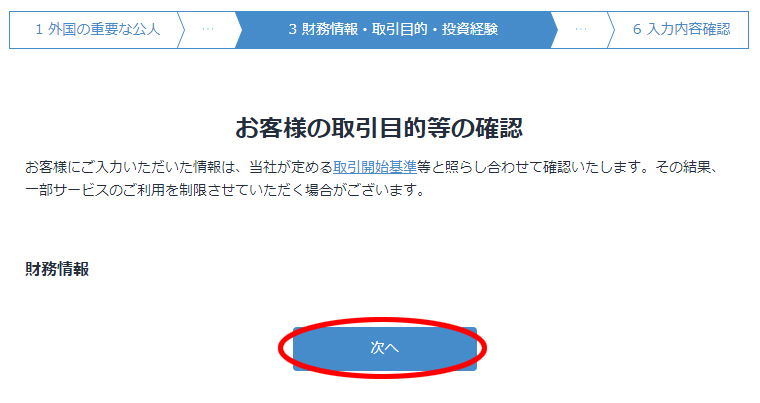
[財務情報]などを入力
[次へ]をクリック
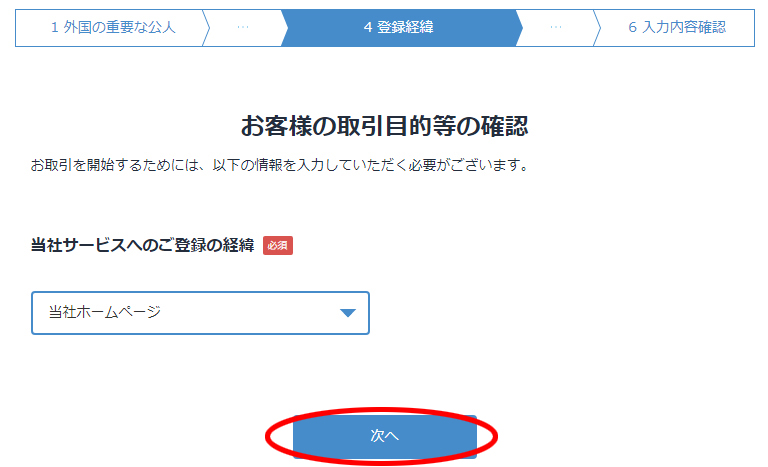
[当社サービスへのご登録の経緯]をプルダウンリストから選択
[次へ]をクリック
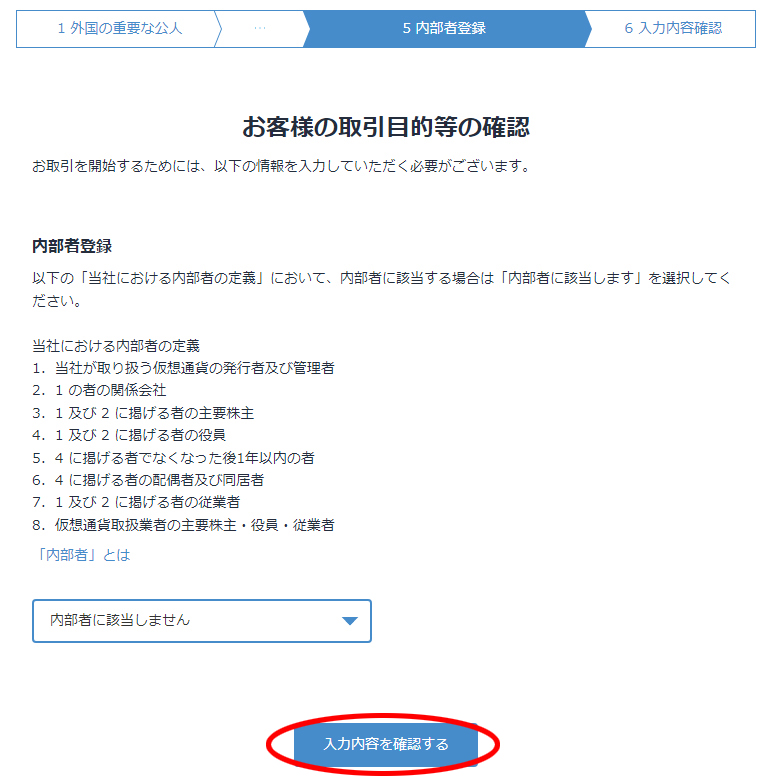
内容をよく読み問題がなければ[内部者に該当しません]を選択
[入力内容を確認する]をクリック

入力内容を確認し問題がなければ[登録する]をクリック
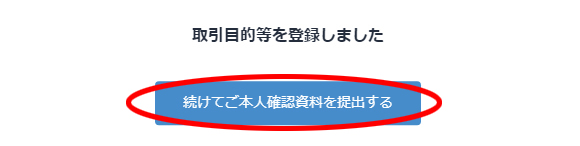
取引目的等の登録が完了しました。
[続けてご本人確認資料を提出する]をクリック
ご本人確認資料の提出
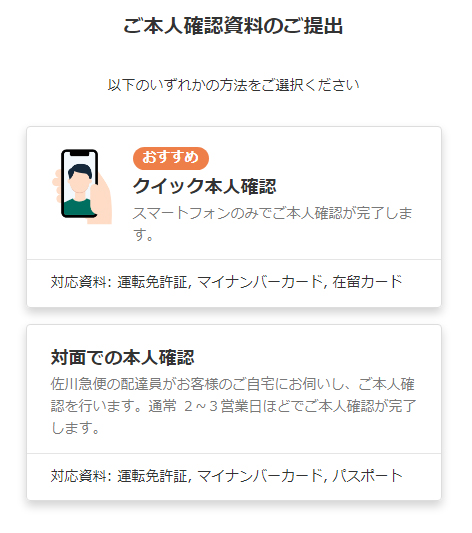
スマートフォンからの[クイック本人確認]が簡単・迅速なのでオススメです。
本人確認書類は以下の3種類に対応しています。
・運転免許証
・マイナンバーカード
・在留カード
クイック本人確認
ここでは[クイック本人確認]について解説します。
前画面で[クイック本人確認]をクリック

[ご登録情報]から登録内容に間違いがないか確認
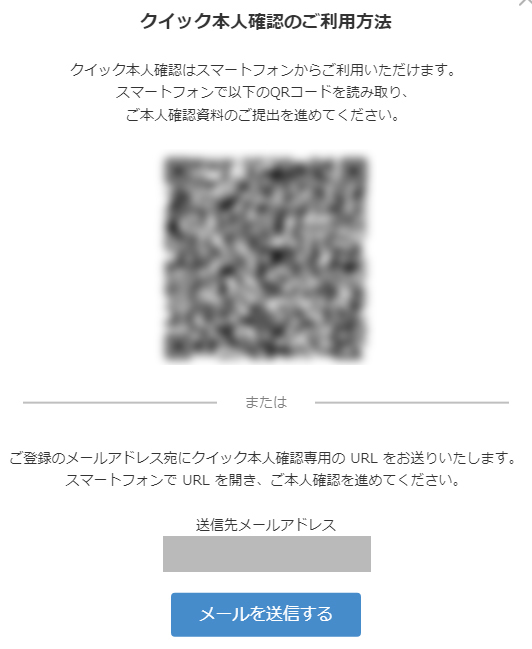
スマートフォンから表示されているQRコードを読み取ります。

[運転免許証]/[マイナンバーカード]/[在留カード]のいずれかを選択
[注意事項を確認しました。]にチェック
[次へ進む]をタップ
画面の表示にしたがいます。
[運転免許証]の撮影]/[自分の顔の撮影]などを行います。

本人確認資料の提出が完了しました。
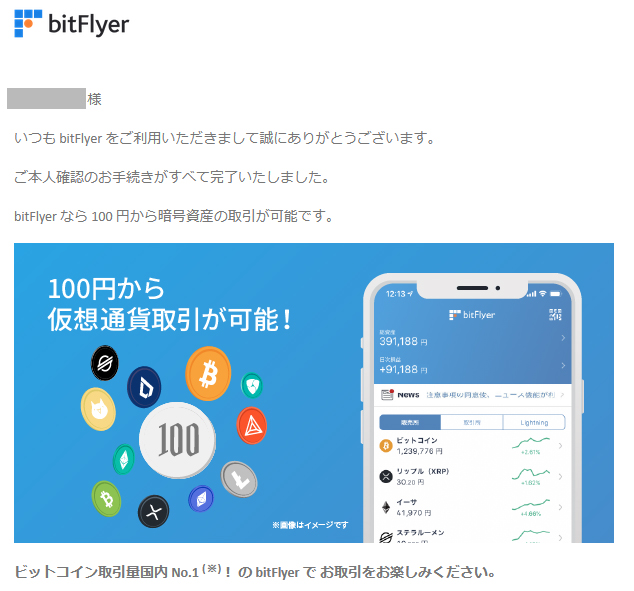
本人確認の手続きが完了したメールが届きます。
まとめ
いかがでしたでしょうか?
最後までおつきあいくださいまして、ありがとうございます。
そんなに難しくはなかったかと思います。最短当日中に取引を開始できます。
仮想通貨のお取引を考えている方には、ビットコイン取引量No.1のbitFlyer(ビットフライヤー)がオススメです。



コメント